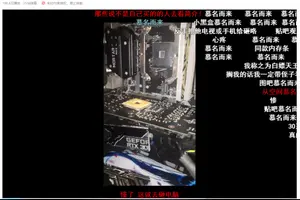1.联想thinkpad怎么更改快捷键Fn
您好,不知您是否是ThinkPad E系列机型,如果是的话,您可以按照如下方法操作一下:
在开机出现ThinkPad标志时,连续点F1(若无反应,请尝试Fn+F1)进入BIOS设置。
在BIOS中,依次选择Config---Keyboard/Mouse。找到Change to F1-F12 Keys选项。这时您可以看到有两个选择,分别是Legacy和Default。
Legacy模式表示使用热键时需要按住Fn键,然后再按相应的热键。
Default模式表示使用热键时无需按住Fn键,直接使用即可。
您可以根据您的需要,选择相应的热键模式。
修改好之后,按F10(若无反应,请尝试Fn+F10),弹出提示框,选择Yes保存退出。
如果您是ThinkPad的最新机型,如E431、E531、S3、S5、X230s等新机型,可以尝试按Fn+ESC键,切换上述两种状态。
2.联想windown10功能键怎么设置
1、同时按【fn+esc】即可关闭。
2、在开始菜单上单击鼠标右键,点击移动中心 。
3、找到功能键设置,点击选择 功能键 即可。
另一种方法:
重新启动电脑,在开机自检LOGO画面处,快速、连续多次按键盘的“F2”按键(部分电脑按FN+F2),进入BIOS Setup界面。
选中“Configuration”菜单,然后使用上下方向键选中“Hotkey Mode”按回车。
选择“Disabled”按下回车,按下键盘F10(部分笔记本需要按Fn+F10组合热键),在弹出的对话框中选择“Yes”按下回车重启电脑即可。
3.联想电脑快捷键怎么设置要加fn
建议尝试开机出现logo时按F1进入BIOS,在BIOS----CONFIG---- Keyboard/Mouse,选择更改fn键的模式即可。
F2进入bios里面的configuration 里面找一下hotkey mode 改成disabled
如果无此选项,建议提供主机编号致电联想服务站看能否通过升级BIOS更改FN键模式:
如果不行,那么可以下载第三方软件更改按键。
4.联想笔记本如何设置Fn热键切换功能?
以Lenovo S41-70笔记本电脑为例 1、电脑关机状态下,按下一键恢复按键。
目前销售的联想笔记本电脑中,一键恢复按键多在电脑右侧(或左侧)以凹陷孔形式出现,建议使用 曲别针 按此按键,下图所示为S41-70笔记本的右侧面: 2、然后电脑会开机启动,屏幕出现菜单列表,使用键盘↑↓方向键选择“BIOS Setup”选项,并按下Enter回车键,即可进入BIOS,如图: 3、进入BIOS后,移动到第二个选项,“Configuration”,找到“Hotkey Mode”热键模式选项,默认为“Enable”开启状态,即F1-F12为媒体功能; 若希望将F1-F12切换为传统功能,使用键盘↑↓方向键选择到“Hotkey Mode”热键模式选项按下Enter回车键,切换为 4、最后按下键盘Fn+F10键(或F10键),在弹出的提示框中使用方向键选择“Yes”并按下Enter回车键即可保存并退出BIOS设置。 这时,你可在进入Windows系统后,重新测试F1-F12的热键功能是否符合您的需要。
5.联想键盘如何关闭FN键直接把功能键当做F1 F2 F3等
关闭FN键直接把功能键当做F1 F2 F3办法如下:
1、如果您随机所配键盘是此款功能键盘,您可以找到駆动光盘中的 LX Ke,在此:目录下根据相应的操作系统,进入相应操作系统文件夹找到exe文件进行USB商务键盘驱动程序的安装。
?x-bce-process=image%2Fresize%2Cm_lfit%2Cw_600%2Ch_800%2Climit_1%2Fquality%2Cq_85%2Fformat%2Cf_auto" max-height="200">
2、安装完成后,所有程序中将増加一个 Lenovo Low Profile USB Keyboard程序,此时功能键盘的特殊功能才可使用。两款功能键盘如图所示:
3、如果您想恢复F1~F12键为 Windows默认功能,您可以通过依次单击【开始菜单】→【所有程序】→" Lenovo Low Profile USB Keyboard"将弾出如图所示的对话框进行设置。
4、勾选”将F1-F12设置为标准功能键"复选框,将按F1-F12使用标准功能键。
5、若不勾选按F1-F12键为键盘上所即的特殊功能。
转载请注明出处windows之家 » 联想win10怎么设置fn快捷键设置
 windows之家
windows之家